Οι περισσότεροι χρήστες που αναβαθμίζουν τα Windows 10 θα είναιαυτό γίνεται από τα Windows 7 ή τα Windows 8. Και τα δύο θα μπορούν να αναβαθμιστούν απευθείας στο νέο λειτουργικό σύστημα, αλλά αν είστε περίεργος ή σε πραγματική ανάγκη για δίσκο εγκατάστασης για τα Windows 10, η Microsoft σας καλύπτει. Μπορείτε να δημιουργήσετε ένα bootable δίσκο ή ένα bootable USB με το εργαλείο δημιουργίας μέσων που χρησιμοποιήσατε για την αναβάθμιση στα Windows 10. Εδώ είναι μια βήμα-βήμα walkthrough της ολόκληρης διαδικασίας.

Απαιτήσεις
- Εργαλείο δημιουργίας μέσων των Windows 10 από τη Microsoft (δωρεάν)
- Μια συσκευή USB με χώρο τουλάχιστον 4 GB. Θα καθαριστεί κατά τη διαδικασία, οπότε βεβαιωθείτε ότι δεν υπάρχει τίποτα πάνω σε αυτό ή μια μονάδα DVD για εγγραφή του αρχείου ISO σε
- Τα Windows 7, 8 ή 10 λειτουργούν με ενεργή σύνδεση στο διαδίκτυο
Κάντε λήψη του εργαλείου δημιουργίας μέσων και εκτελέστε το. Το εργαλείο θα σας ρωτήσει εάν θέλετε να αναβαθμίσετε την τρέχουσα έκδοση των Windows ή εάν θέλετε να δημιουργήσετε μέσα εγκατάστασης. Επιλέξτε το στοιχείο 'Δημιουργία μέσων εγκατάστασης για άλλο υπολογιστή'.
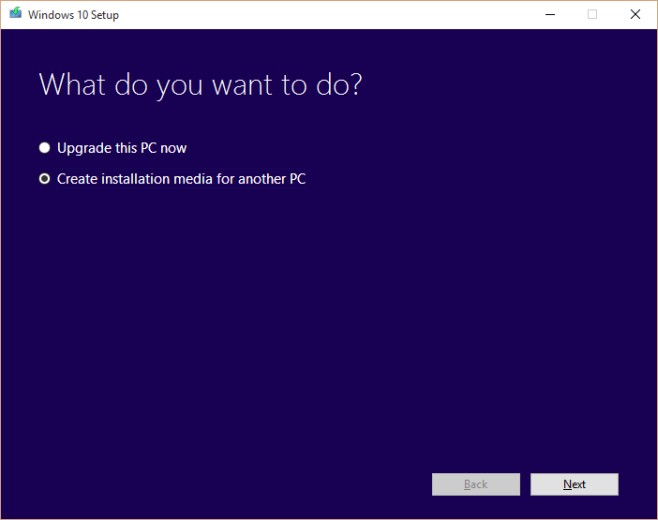
Στη συνέχεια, επιλέξτε την έκδοση των Windows που θέλετενα δημιουργήσετε τη γλώσσα στην οποία σκοπεύετε να χρησιμοποιήσετε τα Windows και αν θέλετε να δημιουργήσετε το μέσο εγκατάστασης για εκδόσεις 32bit, 64bit ή 32bit και 64bit.
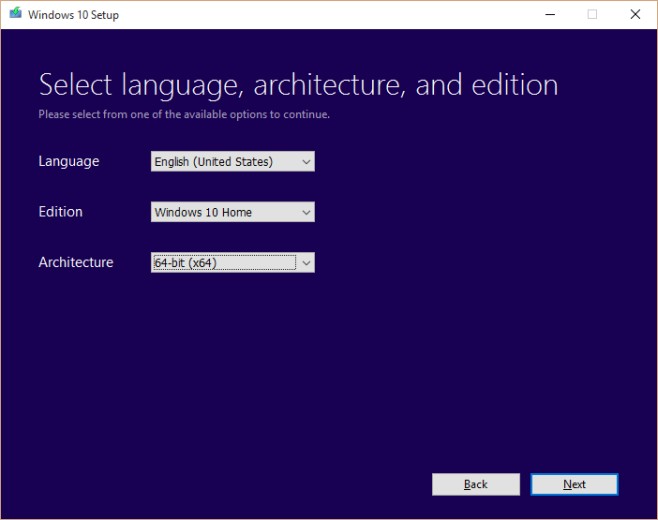
Στο επόμενο βήμα, επιλέξτε εάν θέλετεδημιουργήστε ένα bootable USB ή λάβετε ένα αρχείο ISO για να εγγράψετε σε ένα DVD. Εάν επιλέξετε την επιλογή USB, θα πρέπει να έχετε το USB στο χέρι και θα πρέπει να συνδεθεί στο σύστημά σας.
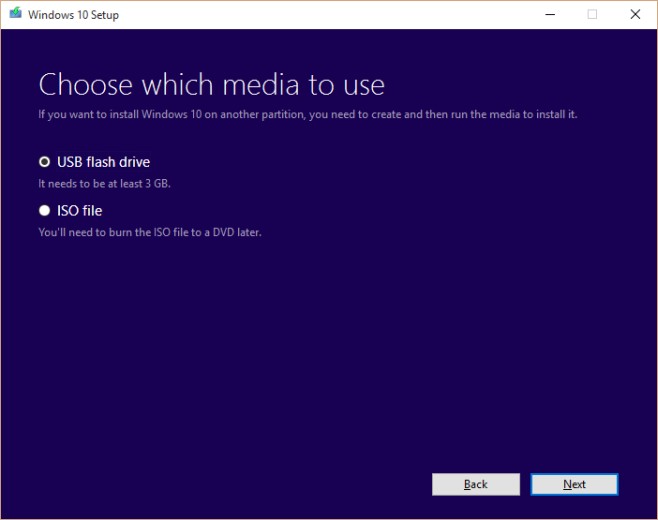
Πήγαμε με την επιλογή USB.
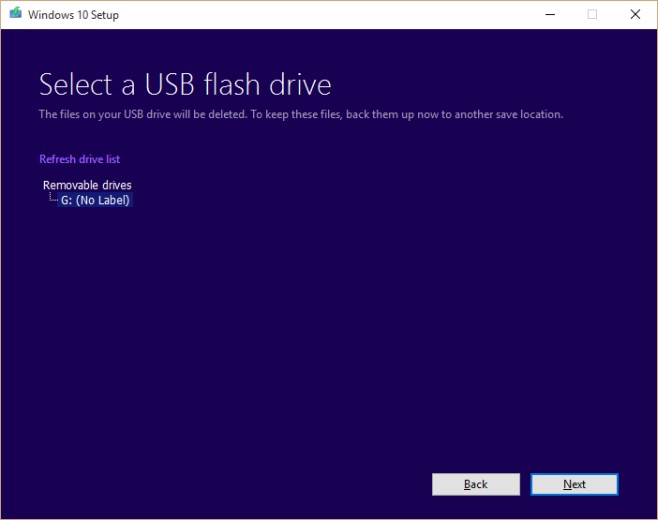
Και τώρα για την αναμονή όπως τα αρχεία κατεβάσετε?
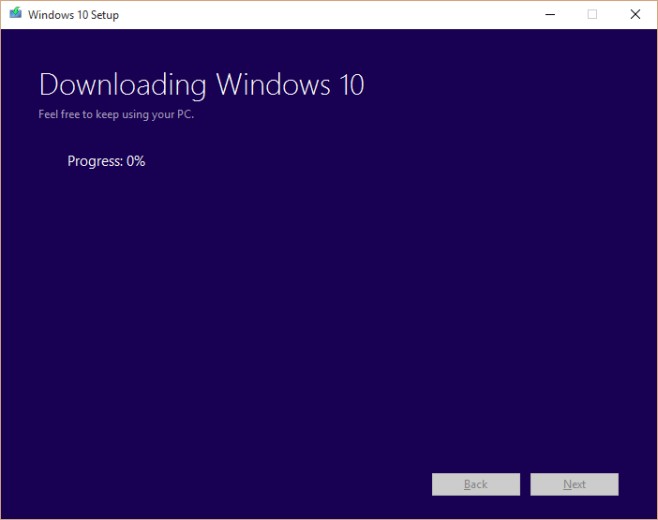
Μόλις τα αρχεία έχουν κατεβάσει, το εργαλείο θαξεκινήστε αυτόματα τη δημιουργία του bootable USB. Όταν ολοκληρωθεί, το USB σας είναι έτοιμο για εγκατάσταση. Εναλλακτικά, το αρχείο ISO θα αποθηκευτεί σε μια θέση της επιλογής σας και στη συνέχεια μπορείτε να την εγγράψετε αργότερα σε ένα DVD.

Αυτό ήταν παιδιά!













Σχόλια